Jedwali la yaliyomo
Ikiwa unatafuta mbinu maalum za kutumia fomula ya mgawanyiko katika Excel kwa seli nyingi basi umefika mahali pazuri. Kuna baadhi ya njia za kutumia fomula ya mgawanyiko katika Excel kwa seli nyingi . Nakala hii itakuonyesha kila hatua na vielelezo vinavyofaa ili, uweze kuvitumia kwa kusudi lako kwa urahisi. Hebu tuingie katika sehemu ya kati ya makala.
Pakua Kitabu cha Mazoezi cha Mazoezi
Unaweza kupakua kitabu cha mazoezi kutoka hapa:
0> Mfumo wa Mgawanyiko wa Seli Nyingi.xlsxMfumo wa Mgawanyiko ni Nini katika Excel?
Kwa kweli, Excel haina yoyote? DIVIDE kazi ili kutekeleza Operesheni ya Mgawanyiko .
Badala yake, inabidi utumie Sambaza Kufyeka Opereta (/) kugawanya nambari mbili au seli katika Excel. Kwa Mfano:
- 25/5 = 5
- A1/B1 = 5, ambapo kisanduku A1 na kisanduku B1 hushikilia nambari 50 na 10 mtawalia.
- A1/10 = 5 , ambapo kisanduku A1 hushikilia nambari 50.

Mgawanyiko wa Seli Nyingi kwa Wakati mmoja katika Excel
Unaweza kutumia alama ya mgawanyiko ya Excel kugawanya seli nyingi katika Excel.
Kwa mfano,
B5/C5/D5 = 5 , ambapo B5 = 150 , C5 = 3 na D5 = 10

Jinsi Mfumo Huu Unafanya Kazi:
Katika fomula ya Excel, mgawanyiko na kuzidisha kuwa na mpangilio sawa wa hesabu lakinina uhusiano wa kushoto kwenda kulia .
- Kwa hivyo, mwanzoni, B5/C5 itahesabiwa = 150/3 = 50
- Kisha matokeo ya B5/C5 (50) yatagawanywa kwa D5 = 50/10 = 5
Sasa angalia picha hii.

Unaona fomula hiyo =A2/(B2/C2) imerejesha thamani ya 500. Kwa nini?
Kwa sababu, kulingana na mpangilio wa hesabu, usemi ulio ndani ya mabano utatathminiwa kwanza.
- Kwa hivyo, (B2/C2) itatathminiwa kwanza = 3/10 = 0.3333
- Inayofuata A2 itagawanywa kwa matokeo ya B2/C2 (0.3333) = 150/0.3333 = 500
Tunatumai kuwa hili liko wazi kwako.
Gawanya Nambari Mbili au Zaidi kwa Kufyeka Mbele (/):
Kugawanya nambari mbili au zaidi kwa kutumia alama ya mgawanyiko ya Excel ni sawa na kugawanya seli mbili au zaidi. Tazama picha hapa chini.
Vidokezo Muhimu:
Usisahau kuweka alama sawa (=) kabla ya fomula; vinginevyo Excel inaweza kuchukua ingizo lako kama thamani ya tarehe . Kwa mfano, ukiweka thamani 11/19 , Excel itaonyesha ingizo lako kama 19-Nov .
Au, ukiandika 11/ 50 , kisanduku kinaweza kuonyesha thamani Nov-50 . Seli itashikilia thamani 11/1/1950 . Wakati huu kama 50 haiwezi kuwa thamani ya siku, Excel inadhani kuwa unaandika mwezi na mwaka .

5 Mifano ya Mfumo wa Mgawanyiko katika Excel kwa NyingiSeli
Katika sehemu hii, nitakuonyesha njia 4 za haraka na rahisi za kutumia fomula ya mgawanyiko katika Excel kwa seli nyingi kwenye mfumo wa uendeshaji wa Windows. Utapata maelezo ya kina na vielelezo wazi vya kila jambo katika makala hii. Nimetumia toleo la Microsoft 365 hapa. Lakini unaweza kutumia matoleo mengine yoyote kulingana na upatikanaji wako. Ikiwa kitu chochote cha makala haya hakifanyi kazi katika toleo lako basi tuachie maoni.
1. Mfumo wa Kugawanya Thamani za Safu Wima Nzima kwa Nambari Mahsusi katika Excel
Tuseme unataka kugawanya thamani za safu wima (seli nyingi) kwa kutumia nambari mahususi (sema 10). Tumia hatua hizi.
Hatua:
- Katika kisanduku C5 , weka fomula hii:
= B5/10 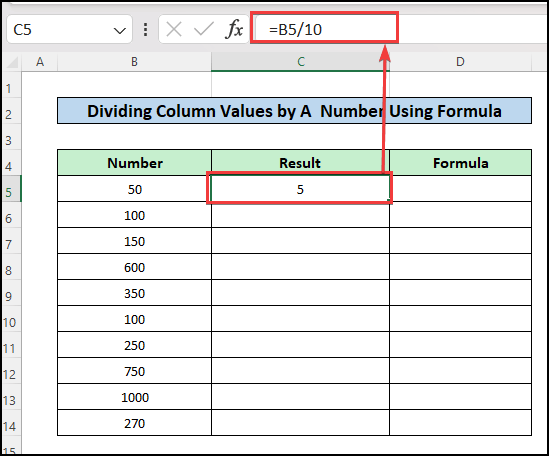
- Sasa, buruta ikoni ya Nchimbo ya Kujaza ili kubandika fomula iliyotumika kwa mtiririko huo kwenye visanduku vingine vya safu wima au tumia CTRL + C na CTRL + V ili nakili na bandike .
19>
- Na hapa ndio matokeo. Kwenye upande wa kulia wa picha, unaona fomula. Nimetumia kitendaji cha FORMULATEXT kupata fomula zinazotumika katika safu wima C .

Soma Zaidi : Jinsi ya Kugawanya katika Excel kwa Safu Wima Nzima (Hila 7 za Haraka)
2. Gawa Maadili kwa Kutumia Rejeleo Kabisa la Kiini na Ingizo la Mtumiaji Inayobadilika katika Safu
Sasa, vipi ikiwa unahitaji kugawa safu wima iliyo hapo juu nanambari 50?
Je, utahariri fomula kwa kubadilisha nambari kutoka 10 hadi 50, na kisha kunakili fomula ya visanduku vingine kwenye safu wima?
Si wazo zuri. Badala yake tunaweza kuandika fomula hii hivi karibuni. Tazama picha hapa chini. Tumeandika fomula kwa kutumia rejeleo kamili la seli . Fuata hatua zilizo hapa chini kwa hili.
Hatua:
- Ingiza thamani ya Gawio katika kisanduku C4 . 9>Kisha, weka fomula kwenye kisanduku C7 ili kupata matokeo.
=B7/$C$4 

- Kwa kuingiza thamani tofauti katika kisanduku B2 , tunaweza kugawa safu wima kwa nambari tofauti.
Angalia picha ifuatayo ya GIF.

Soma Zaidi: Mfumo wa Mgawanyiko wenye Marejeleo Kabisa katika Excel
3. Kutumia Kitendaji QUOTIENT Kugawanya Seli Nyingi
Unaweza kutumia kukokotoa QUOTIENT ili kupata thamani ya mgawo katika fomu kamili bila kujumuisha salio. Chaguo hili la kukokotoa hurejesha sehemu kamili ya mgawanyiko bila salio .
Ili kutumia chaguo hili la kukokotoa, weka fomula hii kwenye kisanduku D5 :
=QUOTIENT(B5,C5)
🔎 Maelezo ya Mfumo:
Sintaksia ya chaguo za kukokotoa QUOTIENT ni:QUOTIENT(numerator, denominator)
- Numerator = B5 : Ni Gawio ambalo ni nambari ya kugawanywa
- Denominator = C5 : Ni Kigawanyiko ambacho nambari itagawanywa.
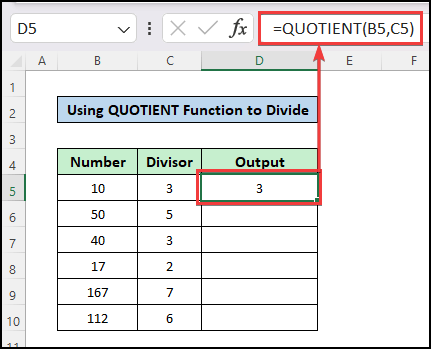
- Sasa, buruta ikoni ya Nchimbo ya Kujaza ili kubandika fomula iliyotumika mtawalia kwa visanduku vingine vya safu wima au tumia mikato ya kibodi ya Excel CTRL + C na CTRL + V kunakili na kubandika. 11>
- Unaweza moja kwa moja, kugawanya kisanduku B5 na 1000. Kwa hili, tumia fomula hii katika kisanduku C5 :

Soma Zaidi: Jinsi ya Kugawanya Bila Kutumia Kazi katika Excel (kwa Hatua za Haraka)
4. Mfumo wa Kugawanya kwa 1000
Tuseme, seli B5 = 10,000 na ungependa kugawanya B5 kwa 1000. Unaweza kutumia njia hizi:
=B5/1000
- Pia, unaweza kuingiza kigawanya 1000 kwenye kisanduku na kisha, ufanye marejeleo ya kisanduku chake ili kugawanya. Katika hali hii, tumia fomula iliyo hapa chini unapoingiza thamani 1000 katika kisanduku G4 :
=B5/$G$4
- Katika hali zote mbili, utapata matokeo sawa, katika kesi ya kwanza, huwezi kubadilisha thamani ya gawio kwa wakati mmoja lakini unaweza kuifanya katika hali ya 2.

Soma Zaidi: Jinsi ya Kugawanya Thamani ili Kupata Asilimia katika Excel (Mifano 5 Inayofaa)
5. Mfumo wa Excel wa Kuongeza na Kugawanya Sambamba
Ikiwa ungependa kuongeza nambari kadhaana kisha ugawanye thamani ya jumla na nambari nyingine, hii ni gumu kidogo. Tuseme unataka kuongeza nambari mbili (sema ni 50 na 60) na kisha unataka kugawa matokeo na nambari nyingine 11.
Hii hapa ni formula: (50 + 60)/11 = 110 /11 = 10

Ukiandika fomula kwa njia hii: 50 + 60/11 , itasababisha = 50 + 5.45 = 55.45 ; hautapata matokeo unayotaka. Kwa sababu, kulingana na mpangilio wa mahesabu, mgawanyiko utafanya kwanza (na ushirika wa kushoto kwenda kulia) na kisha nyongeza .
Kwa hivyo, lazima uweke nyongeza ndani ya mabano. . Mabano yana mpangilio wa juu wa hesabu kuliko mgawanyiko.
Je, ungependa kujua zaidi kuhusu utangulizi wa opereta na ushirikiano katika Excel? Soma makala haya: Agizo ni nini & Utangulizi wa Uendeshaji katika Excel?
Sasa, hebu tuone fomula kadhaa za kuongeza na kisha kugawanya katika Excel.
Ongeza na Ugawanye kwa Kuandika Nambari Ndani ya Kiini:
Hebu tuchukulie nambari 7 zilizochaguliwa kwa nasibu ambazo zitaongezwa na kisha kugawanywa kwa nambari ya sehemu, k.m. 1.052632. Tutafanya shughuli hizi mbili kwa wakati mmoja kwa kutumia fomula ifuatayo ndani ya kisanduku.
=(2500+2300+1700+2600+3000+3500+2300)/1.052632 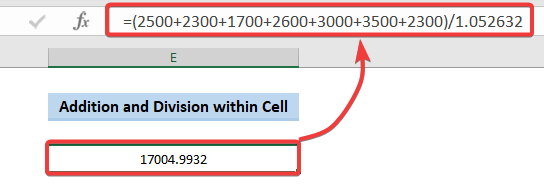
Kutumia Marejeleo ya Kiini na Kazi za Excel za Kuongeza na Kisha Kugawanya:
Kuandika nambari katika fomula si wazo zuri kabisa. Itakuwa bora kutumia kazi za Excelpamoja na marejeleo ya seli ili kuongeza na kugawanya kwa kutumia fomula moja.
Hapa tutakuonyesha fomula 3 za kielelezo.
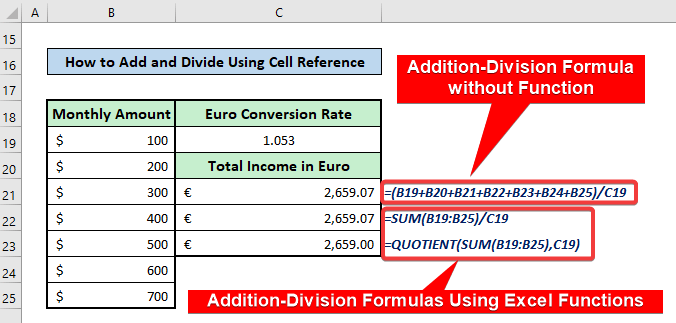
Mfumo Unaotumia Marejeleo ya Seli Pekee. :
=(B5+B6+B7+B8+B9+B10+B11)/D5 Mfumo Unaotumia Kazi ya SUM:
=SUM(B5:B11)/D5 Mfumo Unaotumia Kazi QUOTIENT:
=QUOTIENT(SUM(B5:B11),D5) Soma Zaidi: Jinsi ya Kugawanya Safu wima katika Excel (Njia 8 Rahisi)
Kushughulikia #DIV/0! Hitilafu katika Mfumo wa Mgawanyiko wa Excel
Katika hisabati, huwezi kugawanya nambari kwa sifuri (0). Hairuhusiwi.
Kwa hivyo, unapogawanya nambari kwa sifuri katika Excel, itaonyesha hitilafu. Ni #DIV/0! Hitilafu .

Tunaweza kushughulikia #DIV/0! Hitilafu katika Excel kutumia vitendakazi viwili:
- Kitendaji cha IFERROR
- IF kazi
1. Inashughulikia #DIV/0! Hitilafu ya Kutumia Kitendaji cha IFERROR
Kwanza, hebu tutumie chaguo la kukokotoa la IFERROR kushughulikia #DIV/0! Hitilafu .
Sintaksia ya Kazi ya IFERROR:
IFFERROR(thamani, thamani_kama_kosa)
Angalia jinsi ninavyo ilitumia IFFEROR chaguo za kukokotoa kushughulikia #DIV/0! Hitilafu .
Mfumo wa Jumla:
=IFERROR(Mgawanyiko_fomula, Thamani_kama_kosa)
Mfumo Uliotumika katika Mfano Ufuatao:
=IFERROR(B3/C3,"Not allowed") 
2. Inashughulikia #DIV/0! Hitilafu ya Kutumia chaguo za kukokotoa za IF
Sasa, nitatumia chaguo za kukokotoa za IF kushughulikia #DIV/0! Hitilafu.
Sintaksia ya IFKazi:
IF(logical_test, [value_if_true], [value_if_false])
Hii ndio njia ya kutumia chaguo la kukokotoa la IF kushughulikia # DIV/0! Hitilafu .
Mfumo wa Jumla:
=IF(Weka sharti kama kipunguzi sawa na sifuri, Thamani_kama_kweli, mgawanyiko_fomula)
Mfumo Uliotumika katika Mfano Ufuatao:
=IF(C19=0, "Not allowed",B19/C19) 
Soma Zaidi: [Fixed] Division Formula Haifanyi Kazi katika Excel (6 Suluhisho Zinazowezekana)
Hitimisho
Katika makala haya, umepata jinsi kutumia fomula ya mgawanyiko katika Excel kwa seli nyingi . Natumaini umepata makala hii kuwa ya manufaa. Unaweza kutembelea tovuti yetu ExcelWIKI ili kujifunza zaidi maudhui yanayohusiana na Excel. Tafadhali, toa maoni, mapendekezo, au maswali ikiwa unayo katika sehemu ya maoni hapa chini.

